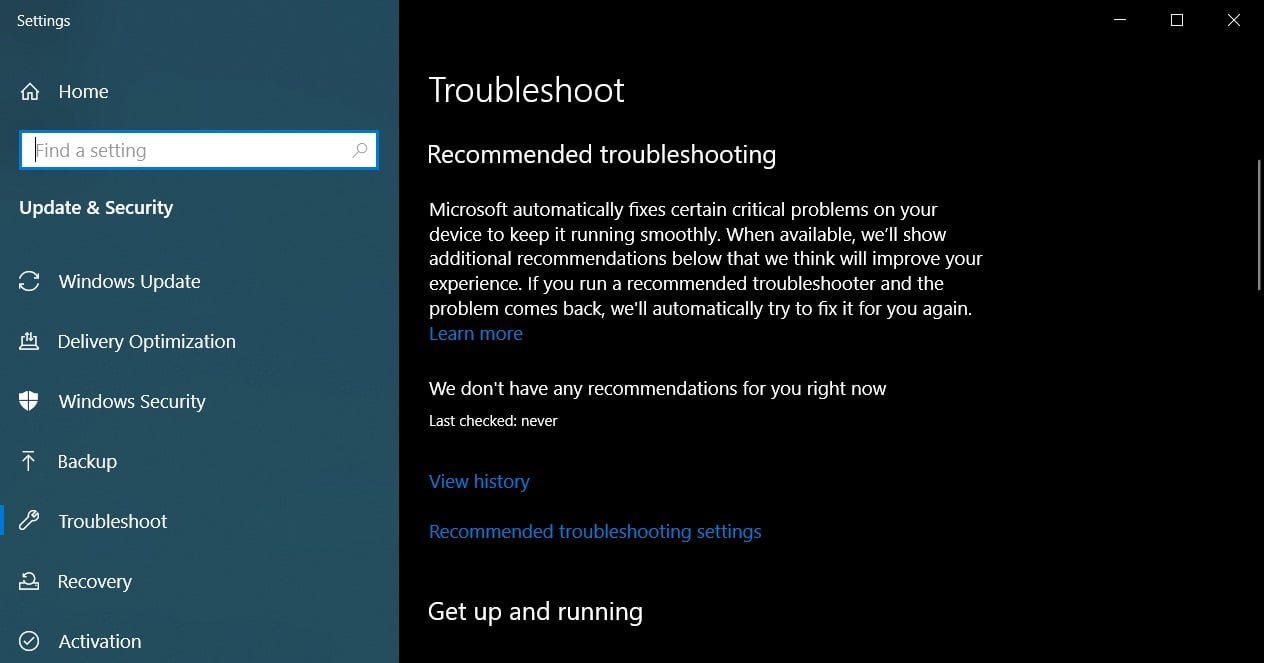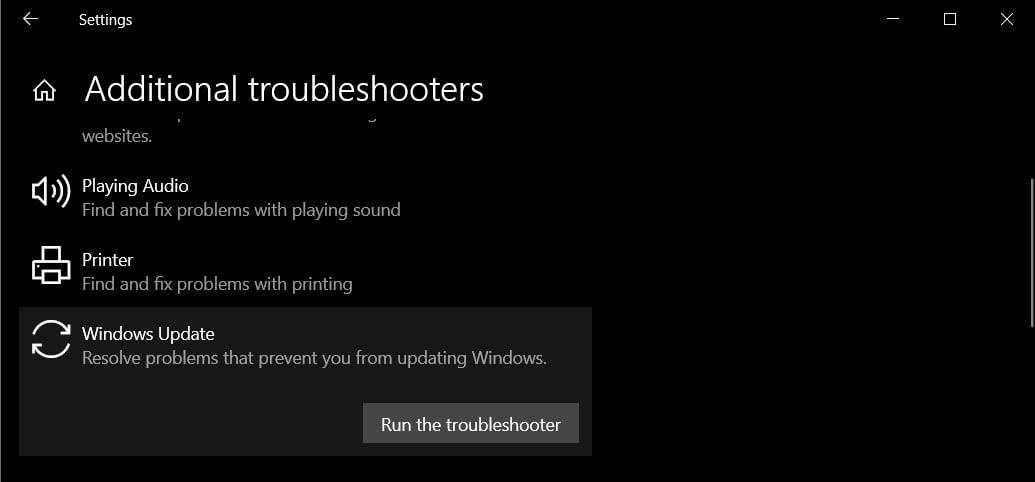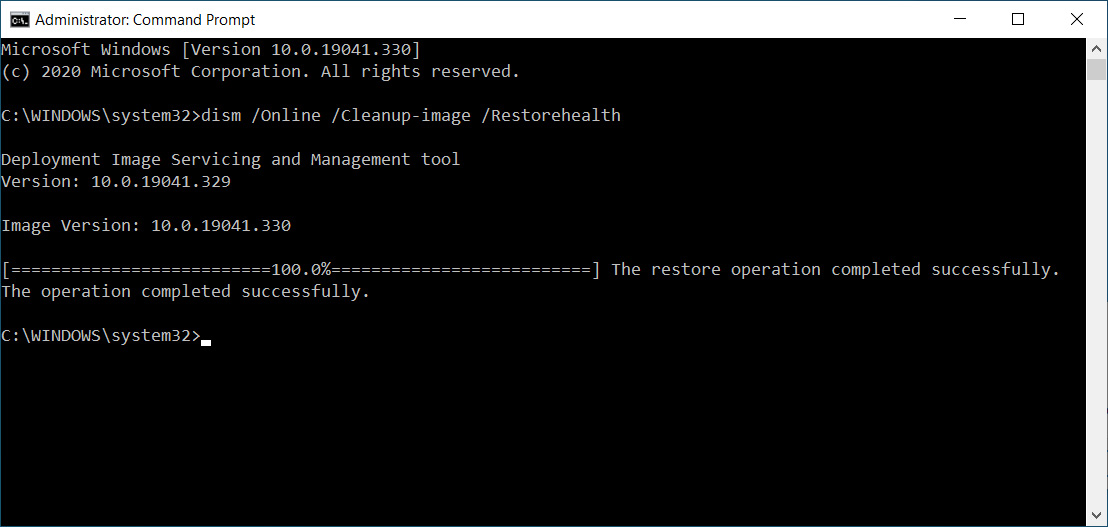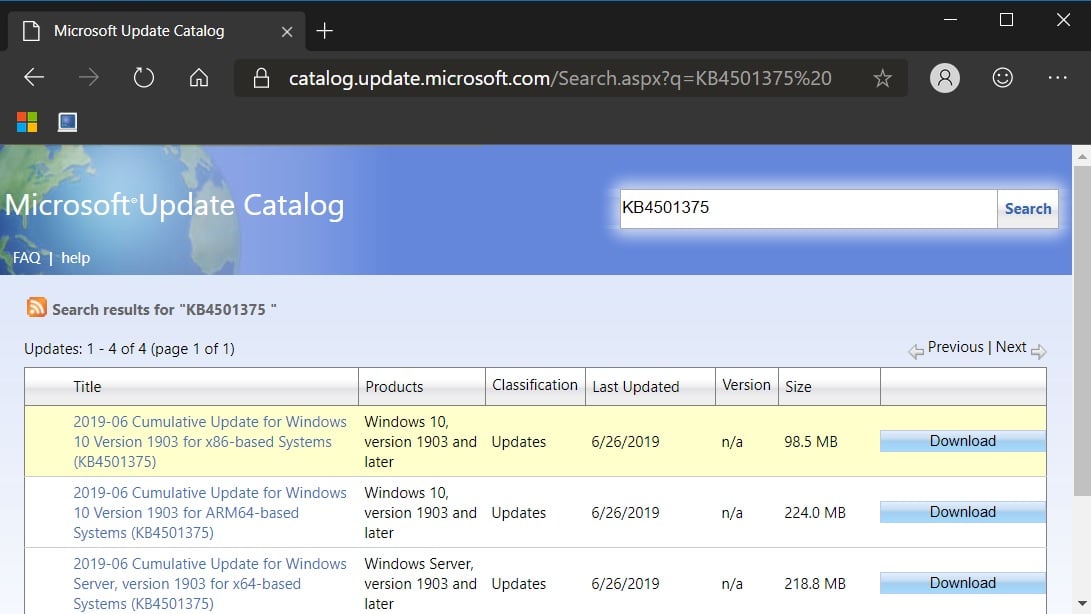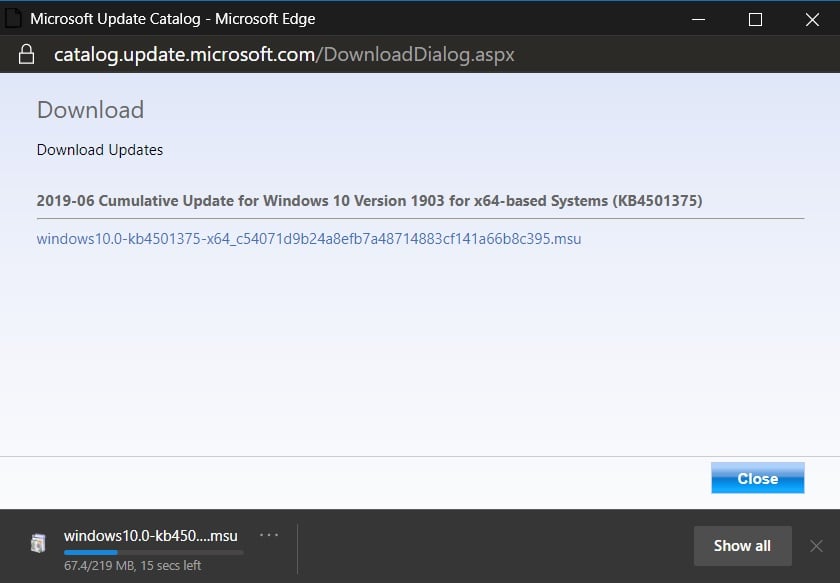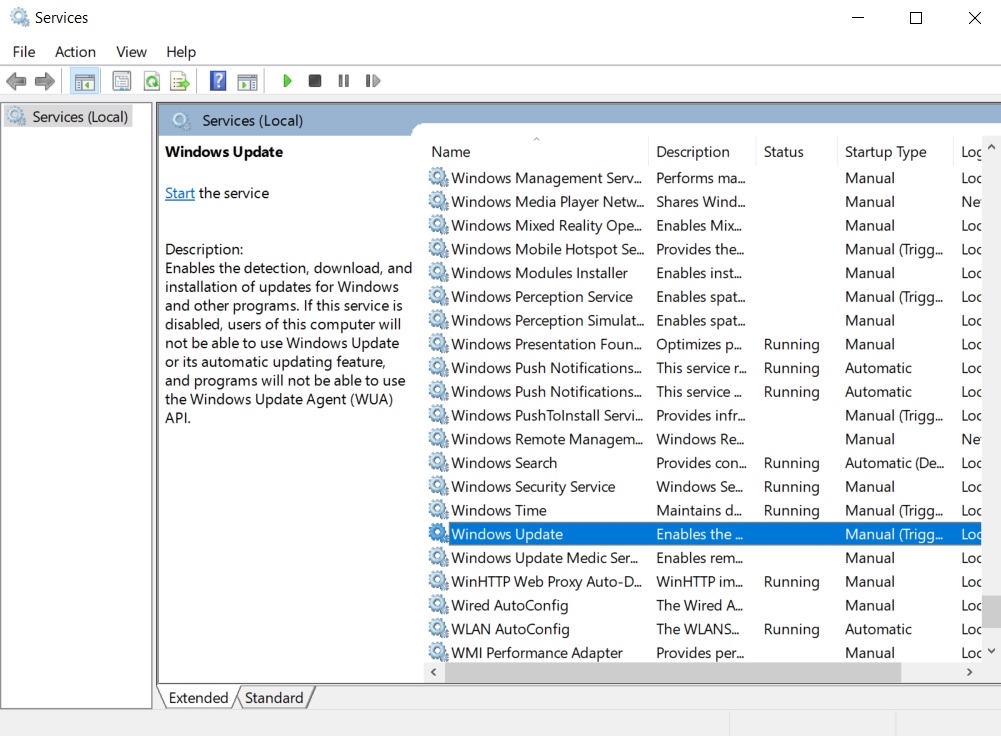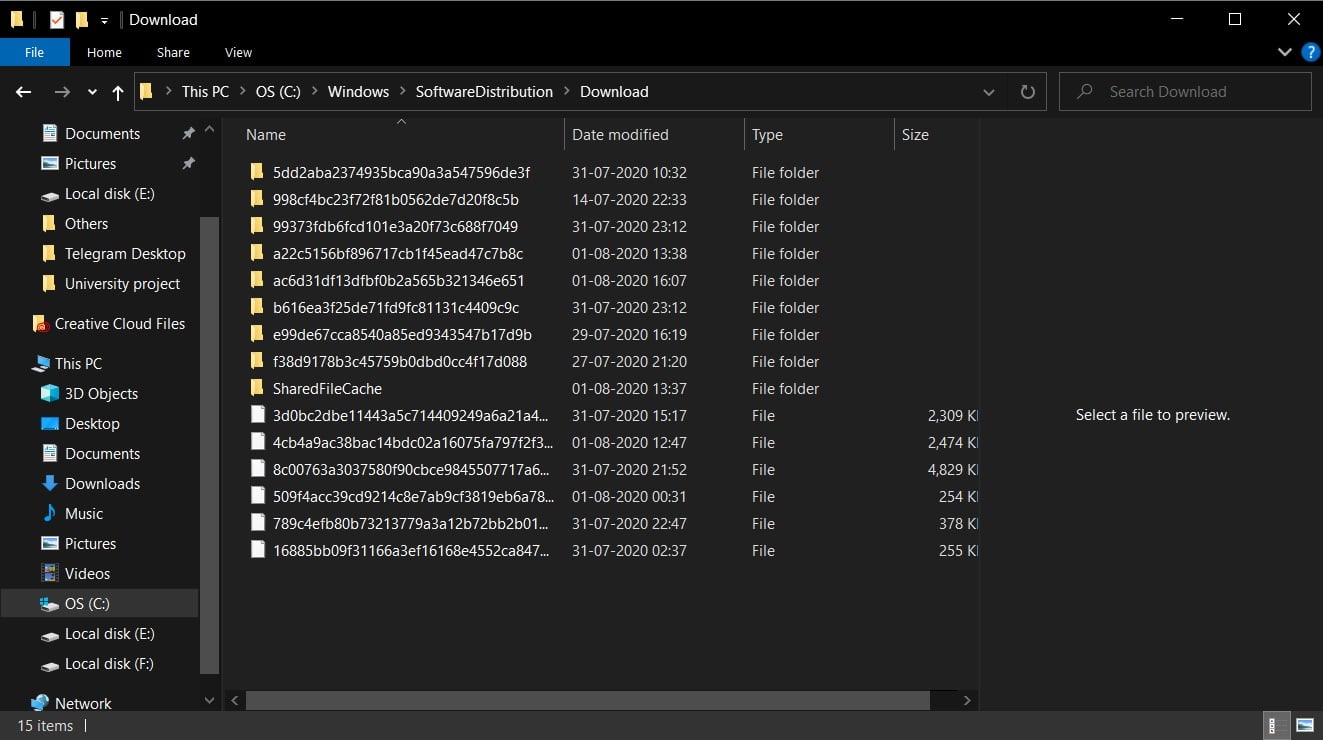Mesut
Eski üye
- Katılım
- 19 May 2021
- Mesajlar
- 119
- Tepki
- 13
.jpg)
Windows Update, Windows 10'da özellik ve kalite güncellemelerini indirmek ve yüklemek için bir mekanizma sağlar. Windows Update genellikle sorunsuz çalışsa da, bazen sorunlar olabilir ve güncelleme işlemi takılıp kalabilir veya belirli bir güncellemeyi yüklemeyi reddedebilir.
Daha da kötüsü, Windows Update'te görüntülenen hata mesajları rastgeledir ve nadiren yardımcı olur, bu da belirli bir çözüm bulmayı zorlaştırır.
Bu makalede, Windows 10'da Windows Update sorunlarını çözmek için izleyebileceğiniz adımları vurguladık.
Sorun Giderici'yi kullanarak Windows Update nasıl düzeltilir
Windows 10, Windows Update ile ilgili sorunlarınızı çözmenize ve işlemi yeniden başlatmanıza yardımcı olacak yerleşik bir Sorun Giderici ile birlikte gelir. Sorun Giderici'yi kullanarak Windows Update ile ilgili sorunları gidermek için şu adımları kullanın:- Açık Ayarlar> Güncelleme ve Güvenlik .
- Sorun Gider'etıklayın .

- ' Ek Sorun Gidericiler'e tıklayın ve " Windows Update " seçeneğini seçin ve Sorun gidericiyi çalıştır düğmesine tıklayın.

- Tamamlandığında, Sorun Gidericiyi kapatabilir ve güncellemeleri kontrol edebilirsiniz.
Sistem dosyalarını onararak Windows Update nasıl düzeltilir
Windows Update, yükleme ve indirme döngüsünde hatalı takılmışsa, sisteminiz Windows Update dosyalarını bozmuş olabilir.Dağıtım Görüntüsü Hizmeti ve Yönetimi (DISM) aracıyla Windows 10 ve Windows Update'i onarmak için şu adımları kullanın:
- Windows Arama'yı açın.
- 'Komut İstemi'ni arayın ve Yönetici olarak çalıştırın.
- Komut İsteminde aşağıdaki komutu yazın ve enter tuşuna basın. Bu işlem biraz zaman alabilir, bu yüzden lütfen sabırlı olun.dism /Online /Cleanup-image /Restorehealth

- Bittiğinde, aşağıdaki komutu yazın ve enter tuşuna basın:sfc /scannow
Güncelleştirmeleri manuel olarak yükleyerek Windows Update sorunları nasıl düzeltilir?
Windows Update sorunları yaşıyorsanız, Windows güncellemelerini manuel olarak indirip yüklemek için Windows Update Kataloğu'nu kullanmak isteyebilirsiniz. Bilgisayarınızı manuel olarak güncelledikten sonra Windows Update'i tekrar kullanabileceksiniz.Yamayı manuel olarak yüklemek için şu adımları kullanın:
- Edge, Firefox veya Brave gibi herhangi bir web tarayıcısında Microsoft Update Kataloğu'nu ziyaret edin .
- Arama çubuğuna tıklayın (sağ üst köşede bulunur).
- Yüklemek istediğiniz, Windows toplu güncelleştirme paketinin KB numarasını yazın ve basın girin.

- Sonuç sayfası, Windows 10 güncellemesinin çeşitli sürümlerini listeleyecektir. Liste 32-bit, 64-bit, ARM, S modunda Windows 10 ve diğerlerini içerir.
- Güncellemeleri başka bir sorun yaşamadan yüklemek için, Ayarlar > Sistem > Hakkında altında sistem yapılandırmalarınızı doğruladıktan sonra doğru sürümü seçmeniz gerekir .
- Doğru güncelleme paketini belirledikten sonra İndir düğmesine tıklayın, bir açılır pencere görünecektir.

- Açılır pencerede, indirmek için .msu dosya bağlantısını tıklayın.
- Dosyanın indirilmesi bittiğinde, .msu dosyasına çift tıklamanız gerekir ve Windows yeni güncellemeyi sizin için yükleyecektir.
İndirilen Windows Update dosyaları nasıl silinir
Neyse ki, Windows 10 yer açmak ve güncelleme hatalarını önlemek için önbelleğe alınmış tüm güncelleme dosyalarını hızlı bir şekilde silmenize olanak tanır.İndirilen Windows Update dosyalarını kaldırmak için önce Windows Update hizmetini durdurmanız gerekir:
- Windows Arama'yı açın.
- 'Hizmetler' veya 'services.msc' için arama yapın
- Yönetici olarak çalıştırın.
- Windows Update hizmetini bulun.

- Windows Update'e sağ tıklayın ve 'Durdur'a tıklayın.
- Dosya Gezgini'ni açın.
- Dosya Gezgini adres çubuğuna aşağıdaki adresi yazın ve girin:C:\WINDOWS\YazılımDağıtım\İndir
- Tüm dosya ve klasörleri seçin ve klavyenizdeki Sil tuşuna basın.

- Services.msc'ye geri dönün.
- Windows Update hizmetine sağ tıklayın.
- Başlat'ı seçin.
- Pencereyi kapat.
- Windows Update'te güncellemeleri kontrol edin.